如何修复Windows Please Wait for the GPSVC
Windows 中的“Please Wait for the GPSVC请等待 GPSVC”循环是一个令人沮丧的问题,可能会导致系统在尝试关闭时卡住。 此循环与组策略客户端服务 (GPSVC) 有关。
下面,我们来看看导致此问题的不同原因,然后是您可以尝试解决该问题的解决方案。
推荐:如何修复Windows Dropbox CPU使用率高
Please Wait for the GPSVC是什么意思?
当系统等待组策略客户端服务 (GPSVC) 完成某些活动进程时,会出现“请等待 GPSVC”语句。 该服务通过管理和应用 Windows 系统中的组策略来工作。
此服务完成该过程所需的时间可能取决于组策略设置的复杂性、网络连接和系统性能等因素。 虽然通常建议避免在进程完成之前中断进程,但有时此循环可能需要永远结束。
发生这种情况通常是由于以下一个或多个原因造成的:
- 组策略错误:您计算机中的组策略设置可能已损坏,这导致 GPSVC 进程无法成功完成。
- 第三方软件冲突:第三方软件或服务可能与 GPSVC 进程冲突,导致其陷入循环。
- 系统文件损坏:如果组策略或 GPSVC 进程所依赖的基本系统文件被损坏或损坏,可能会导致系统陷入循环、不正常关闭、磁盘错误或恶意软件感染。
- 恶意软件或病毒:恶意软件还可以故意中断系统进程。 您系统中的恶意软件或病毒可能会尝试通过干扰 GPE 来控制您的系统。
需要注意的是,根据不同的情况,此循环的确切原因可能会有所不同。 但是,无论原因是什么,我们下面列出的故障排除方法都一定可以帮助您彻底解决问题。
设置您的电脑以进行故障排除
要开始故障排除,您必须能够访问您的系统。 这可以通过两种方式完成; 您可以使用 Ctrl + Alt + Delete 菜单重新启动 Windows 以打破循环,或者进入安全模式。
如果您尝试重新启动但再次弹出错误,您可以通过 Windows 恢复环境启动到安全模式。
这将启动仅包含一组必要的驱动程序和服务的系统。 进入安全模式后,您可以采取进一步的步骤来诊断问题并修复它。
您可以按照以下方法执行此操作:
- 关闭计算机并使用电源按钮重新启动。
- 当计算机正在加载时,请使用电源按钮再次强制关机。 您可以通过按住电源按钮来完成此操作)。
- 重复此操作两次,第三次尝试时,Windows 将自动启动到恢复环境。
- 选择 Troubleshoot 故障排除 > Advanced options高级选项。
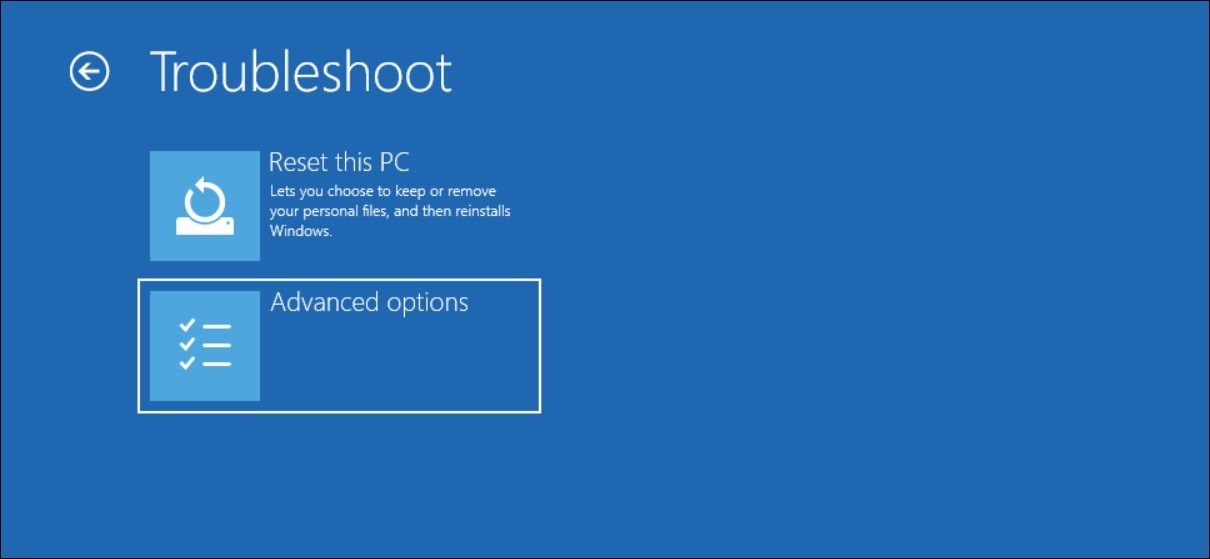
- 点击 Startup settings 启动设置 并选择 Restart 重新开始。
- 等待计算机重新启动,然后按 4、5 或 6 键启动进入安全模式。
进入安全模式后,请继续执行我们下面列出的解决方案。
1. 重新启动组策略客户端服务
GPSVC 服务本身可能正在处理导致其故障的临时故障或损坏错误。 解决服务问题的最简单方法是重新启动它。
您可以按照以下方法执行此操作:
- 按 Win + R 键一起打开“Run运行”。
- 在运行中输入“services.msc”并单击 Enter进入。
- 在以下窗口中,查找组策略客户端服务并右键单击它。
- 选择 Properties属性 从上下文菜单中。
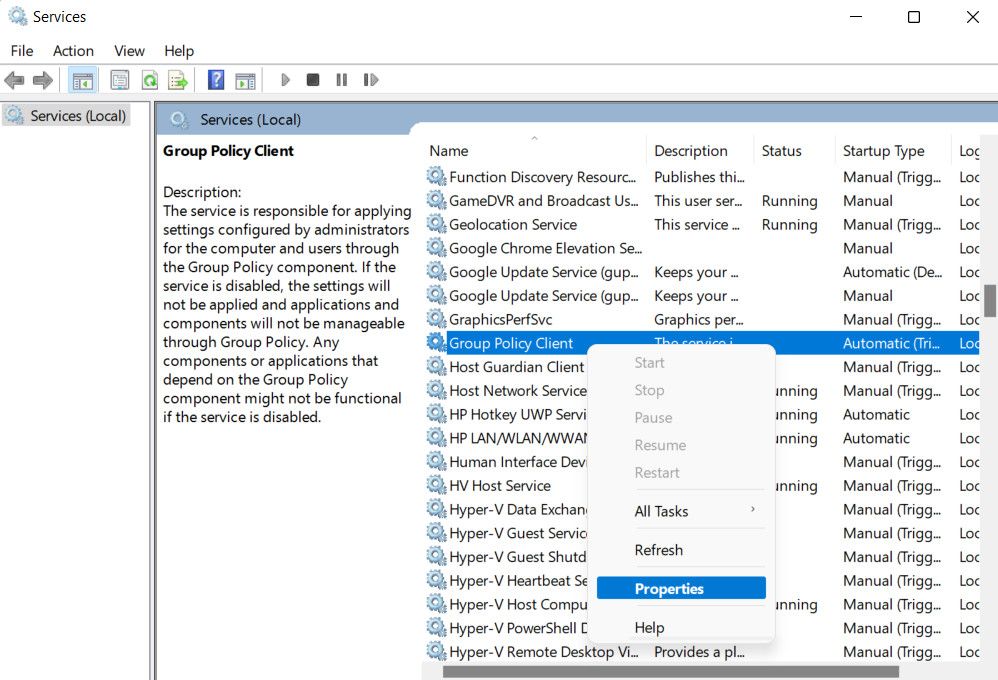
- 现在,单击 Stop 停止 按钮,等待几秒钟,然后单击 Start开始。
- 展开启动类型的下拉列表并选择 Automatic 自动的。
- 点击 Apply 申请 > OK好的 保存更改。
您现在可以退出“服务”窗口并检查问题是否已解决。
2.重置本地组策略设置
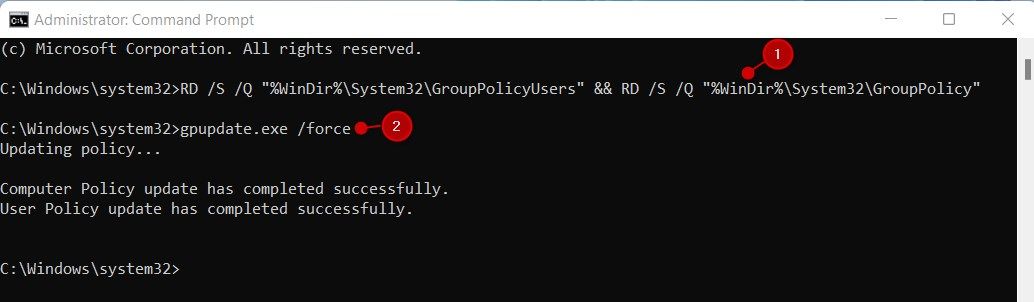
正如我们之前提到的,本地组策略设置可能存在问题。 要检查您的情况是否属于这种情况,您可以重置本地组策略设置。 这会将配置恢复到默认状态,消除可能导致问题的任何潜在冲突。
但是,在继续之前,请务必注意,这还将删除您通过 GPE 进行的任何自定义或修改。
如果这不是问题,请按照以下步骤继续:
- 按 Win + R 键一起打开“运行”。
- 在运行中输入“cmd”并按 Ctrl + Shift + Enter 键在一起。
- 选择 Yes 是的 在用户帐户控制提示中。
- 在命令提示符中,执行以下命令:
RD /S /Q "%WinDir%\System32\GroupPolicyUsers" && RD /S /Q "%WinDir%\System32\GroupPolicy" - 命令执行后,继续执行以下命令:
gpupdate.exe /force - 最后,重新启动计算机并检查问题是否解决。
3.修改GPSVC注册表文件
GPSVC 注册表项也有可能丢失或损坏,从而导致服务无法正常运行。 此类问题可以通过修改相关值来解决,如下所示。
在继续之前,为了安全起见,我们建议您创建注册表备份。 完成后,请按照以下步骤继续:
- 按 Win + R 键一起打开“运行”。
- 在运行中输入“regedit”并单击 Enter 进入。
- 点击 Yes 是的 在用户帐户控制提示中。
- 在注册表编辑器中,导航到以下位置:
Computer\HKEY_LOCAL_MACHINE\SOFTWARE\Microsoft\Windows NT\CurrentVersion\Svchost - 右键单击 Svchost 服务主机 并选择 New 新的 > Key钥匙。
- 将此键命名为 GPSvcGroup。
- 双击 GPSvcGroup 并右键单击右窗格中的任意位置。
- 选择 New > DWORD (32-bit) Value 并将该值重命名为 AuthenticationCapabilities认证能力。
- 双击 AuthenticationCapabilities 认证能力 并选择基地 Decimal 十进制。
- 在数值数据中输入“12320”并单击 OK好的。
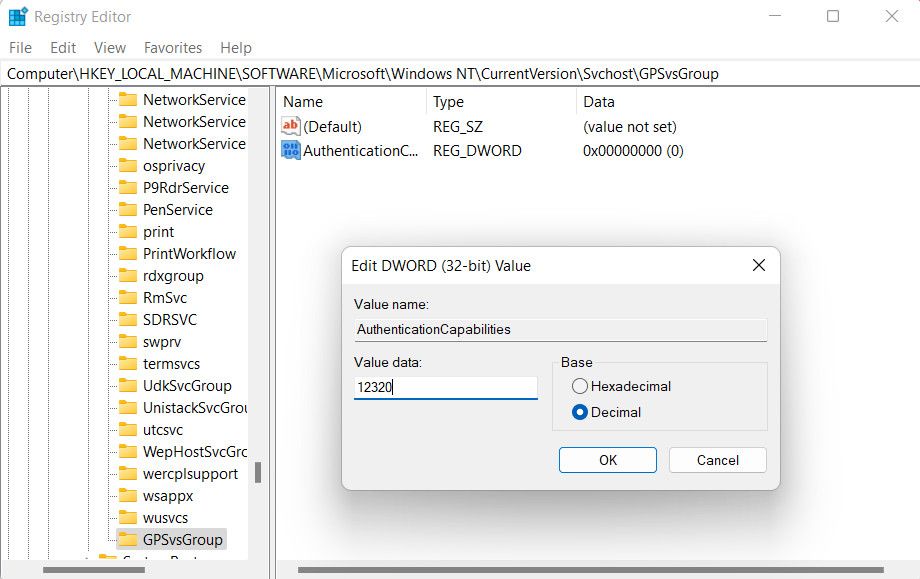
- 现在,创建另一个密钥 CoInitializeSecurityParam 共同初始化安全参数 以类似的方式。
- 将其基数设置为 Hexadecimal 十六进制 并在数值数据中输入“1”。
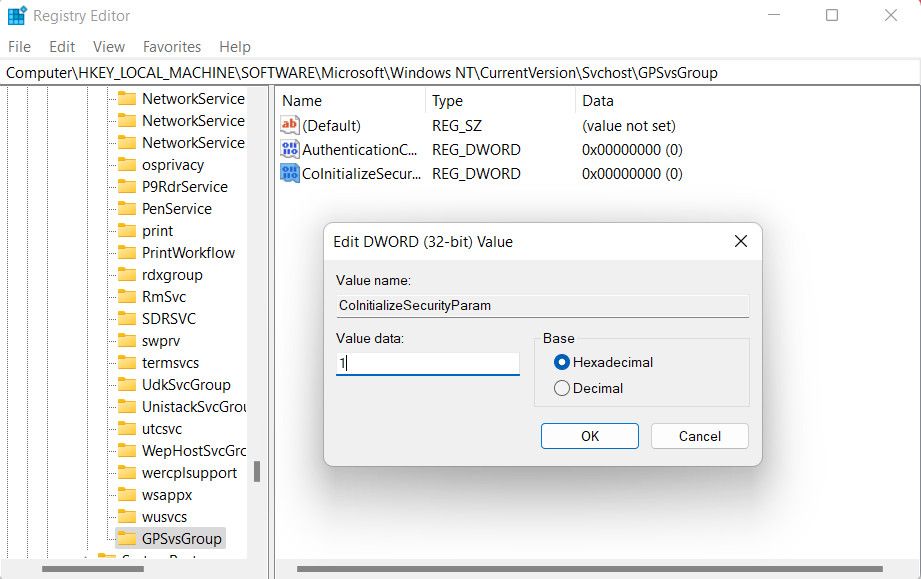
- 点击 OK 好的 保存更改,然后重新启动您的电脑。 希望重新启动后,您将不再遇到该错误。
除了这些特定修复之外,您还可以尝试使用内置的 SFC 和 DISM Windows 工具执行系统还原或扫描系统。 前者将有助于将系统恢复到较旧的、无错误的状态,而执行系统扫描将有助于修复系统中可能导致问题的任何损坏错误。
Windows 上的 GPSVC 循环,已修复
“请等待 GPSVC”循环不一定是永久性问题。 希望上述解决方案能够帮助您永久解决此问题。 如果问题仍然存在,始终建议您寻求技术专家或 Microsoft 支持人员的帮助。
